22.2 Distribución de actualizaciones
-
(Opcional) Si desea usar etapas de distribución, deberá configurarlas si no lo ha hecho previamente.
Para obtener más información, consulte la Sección 20.2, Creación de etapas de distribución.
-
En el Centro de control de ZENworks, haga clic en en el panel izquierdo y, a continuación, haga clic en la pestaña para mostrar el panel Actualizaciones de sistema disponibles:
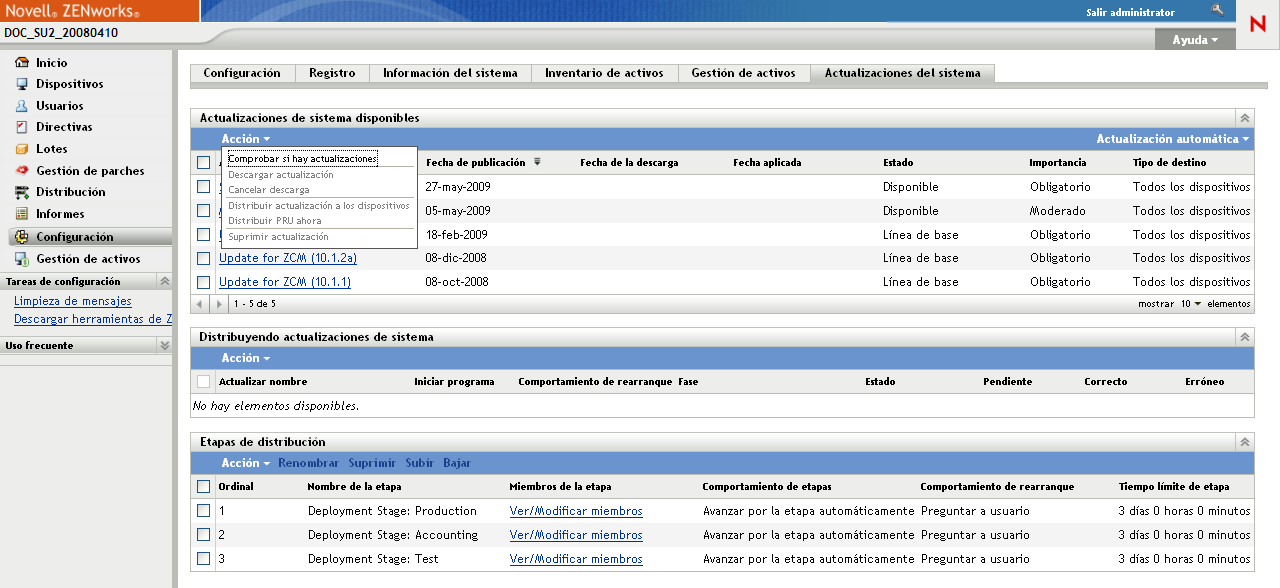
-
(Condicional) Si no se muestran actualizaciones nuevas, haga clic en >
A continuación se muestran las actualizaciones disponibles:

-
(Opcional) Para ver el contenido de una actualización disponible, haga clic en el nombre de la actualización (en la columna ) para mostrar la página Información del lanzamiento:
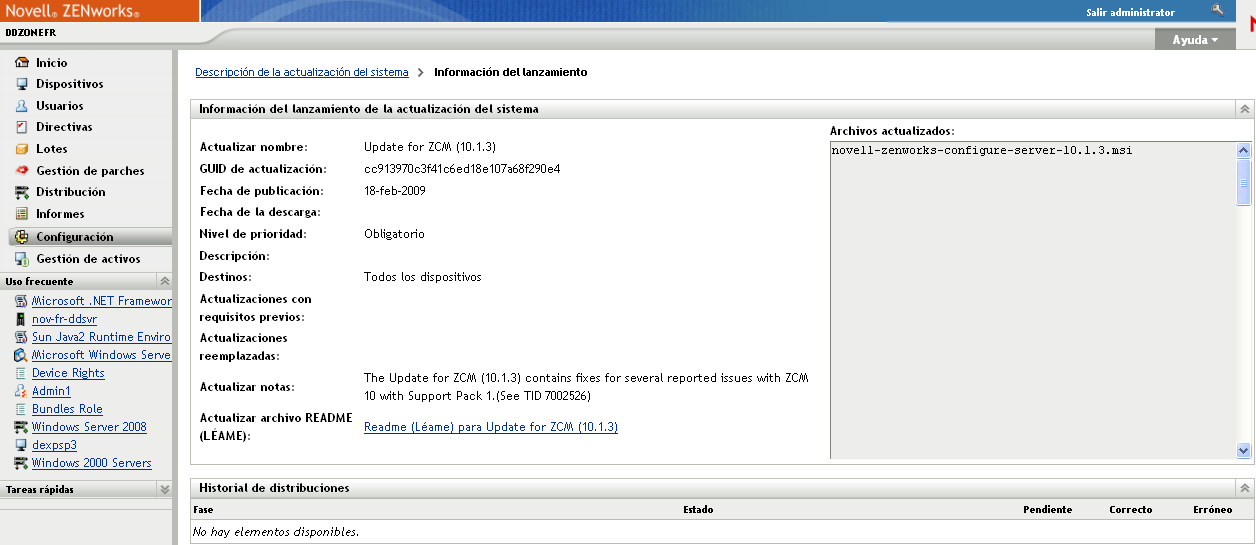
Para obtener más información, consulte el Sección 24.0, Revisión del contenido de una actualización.
-
Para descargar una actualización, marque la casilla de verificación correspondiente, haga clic en >
Cuando la actualización haya terminado de descargarse, su estado cambiará automáticamente a Descargado. La cantidad de tiempo para descargar una actualización depende del tamaño de ésta y de la configuración del hardware.
Si lo desea, puede descargar varias actualizaciones al mismo tiempo, pero sólo se puede distribuir una cada vez. Dado que estos pasos se repiten para cada actualización, sólo necesitará descargar la actualización que tiene previsto distribuir en este momento.
A continuación se muestran las actualizaciones descargadas:

-
Especifique si se debe distribuir la actualización descargada y marque la casilla de verificación correspondiente.
Las actualizaciones se distribuyen de una en una.
Si desea revisar el contenido de la actualización que ha descargado, consulte el Sección 24.0, Revisión del contenido de una actualización para obtener instrucciones sobre cómo hacerlo.
Si desea descargar una actualización distinta para distribuirla, vuelva al Paso 4.
-
Haga clic en >
Esta acción inicia el asistente Crear distribución de actualizaciones del sistema para distribuir la actualización a todos los dispositivos aplicables. Si se han habilitado las etapas de distribución, será posible utilizarlas.
El asistente de distribución ofrece distintas opciones, entre ellas, la programación de la distribución.
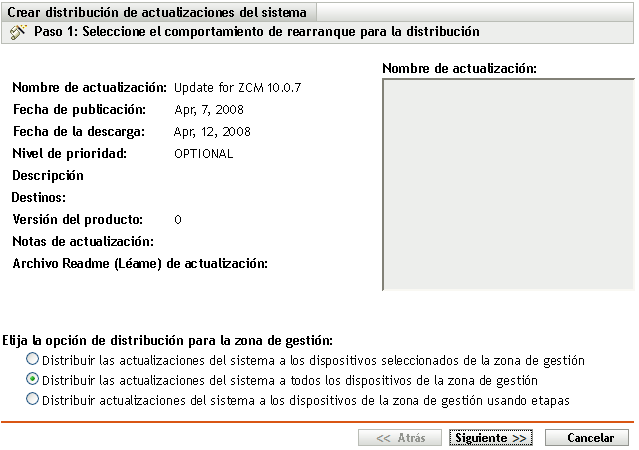
-
En el asistente de distribución, lleve a cabo los siguientes pasos:
-
En la página Elija la actualización del sistema y la opción de distribución, seleccione una opción de distribución (todas ellas se pueden programar en la página siguiente del asistente).
NOTA:según el tamaño del sistema ZENworks, se recomienda distribuir la actualización seleccionada a un servidor primario de ZENworks antes de distribuirla al resto de servidores primarios y a los dispositivos gestionados que se ponen en contacto con dichos servidores.
Recomendamos que se lleven a cabo las siguientes acciones en orden:
-
Establecer un servidor primario de ZENworks para descargar la actualización de sistema.
-
Una vez que la actualización de sistema tiene el estado asigne la actualización únicamente al servidor primario establecido que eligió anteriormente.
-
Actualice el agente de ZENworks en el servidor y permita que finalice la actualización del sistema; a continuación, rearranque el servidor.
-
Después de reiniciar el servidor y de que esté en funcionamiento, actualice el resto de servidores primarios del sistema y, a continuación, los dispositivos gestionados.
En un entorno de producción, se recomienda utilizar la opción para actualizar el primer servidor primario, actualizar después el resto de servidores primarios y, por último, los dispositivos gestionados. También puede usar la opción para distribuir la actualización en una etapa que contenga el primer servidor primario antes de distribuir la actualización a otras etapas en las que se incluyan el resto de servidores primarios y los dispositivos gestionados.
-
Distribuir las actualizaciones del sistema a los dispositivos seleccionados de la zona de gestión: distribuye la actualización seleccionada únicamente a los dispositivos seleccionados en el Paso 8.e. No se utilizan etapas. Si selecciona esta opción, la página siguiente del asistente le permite elegir el comportamiento de rearranque para los dispositivos incluidos en la distribución.
-
Distribuir las actualizaciones del sistema a todos los dispositivos de la zona de gestión: distribuye la actualización seleccionada a todos los dispositivos de la zona de gestión. No se utilizan etapas. Si selecciona esta opción, la página siguiente del asistente le permite elegir el comportamiento de rearranque para los dispositivos incluidos en la distribución.
Esta opción no garantiza que los servidores de ZENworks se actualicen antes que los dispositivos gestionados. En sistemas ZENworks de gran tamaño o entornos de producción, recomendamos emplear una de las otras opciones.
-
Distribuir las actualizaciones del sistema a los dispositivos de la zona de gestión mediante etapas: la actualización seleccionada se distribuye sólo a los dispositivos que pertenezcan a una de las etapas. Las etapas se ejecutan sucesivamente, es decir, ninguna etapa se inicia hasta que finaliza la anterior. Después de completar todas las etapas, se ejecuta la etapa Si selecciona esta opción, y dado que el comportamiento de rearranque se establece por etapa, la próxima página del asistente le permite seleccionar el comportamiento de rearranque de la etapa de todos los dispositivos, que se ejecuta automáticamente después de las demás etapas.
Para obtener más información acerca de las etapas, consulte la Sección 20.2, Creación de etapas de distribución.
-
-
Haga clic en para que se muestre la siguiente página:
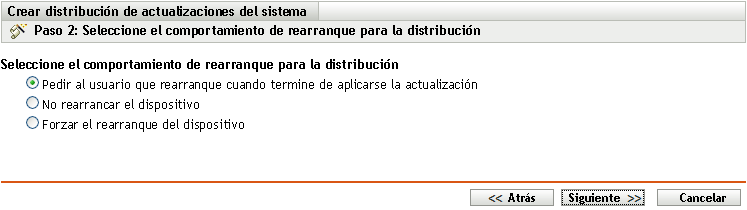
-
Seleccione una de las siguientes opciones:
-
Solicitar al usuario el rearranque una vez aplicada la actualización: inmediatamente después de aplicar la actualización, se muestra la solicitud de rearranque. Si el usuario rechaza la petición inicial, recibirá periódicamente solicitudes para rearrancar el dispositivo hasta que finalmente decida hacerlo. Éste es el valor por defecto.
-
No rearrancar el dispositivo: el dispositivo no rearranca, pero el usuario recibe periódicamente solicitudes para rearrancar el dispositivo, hasta que éste se rearranque.
-
Forzar rearranque del dispositivo: después de aplicar la actualización, el dispositivo se rearranca automáticamente sin intervención del usuario, en caso de que sea necesario rearrancar.
Algunas actualizaciones no requieren que el dispositivo se rearranque después de haberse distribuido en él. Sin embargo, si se necesita rearrancar para completar el proceso de actualización, la distribución no se completará hasta que se rearranque el dispositivo.
-
-
Haga clic en .
-
(Condicional) Si selecciona en el Paso 8.a, se mostrará la siguiente página del asistente:
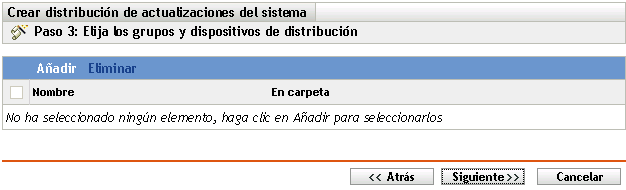
-
Para añadir dispositivos o grupos a la configuración de distribución, haga clic en , busque y seleccione los dispositivos o grupos de dispositivos que desee incluir en la distribución de la actualización y haga clic en
-
Haga clic en para mostrar la página Elija el programa de distribución.
-
Rellene los campos:
Tipo de programación: seleccione una de las opciones de programación:
-
Ahora: la actualización se distribuye inmediatamente al finalizar el asistente.
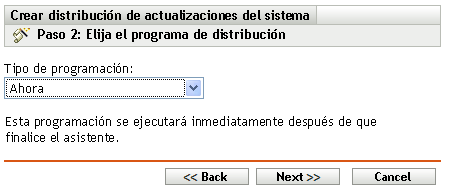
-
Fecha concreta: distribuye la actualización en función de la programación establecida. Las siguientes opciones se muestran para la opción
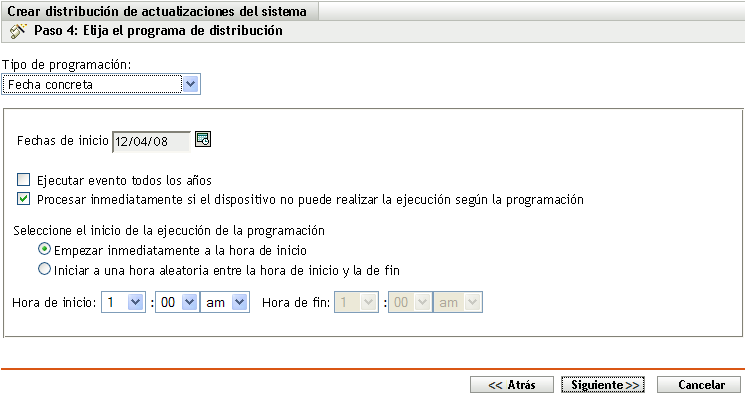
Rellene los campos:
-
Fecha de inicio: seleccione la fecha de distribución en el calendario.
-
Ejecutar evento todos los años: seleccione esta opción para que la actualización se distribuya cada año en la fecha de inicio.
-
Procesar inmediatamente si el dispositivo no puede realizar la ejecución según la programación: no use esta opción para las actualizaciones. No se aplica a las actualizaciones.
-
Empezar inmediatamente a la hora de inicio: permite distribuir actualizaciones a la hora de inicio que especifique.
-
Iniciar a una hora aleatoria entre la hora de inicio y la de fin: permite distribuir actualizaciones a una hora aleatoria entre las horas que especifique. Escriba un valor en los campos
-
-
-
Haga clic en para mostrar la página Revisar opciones de distribución y, a continuación, revise la información.
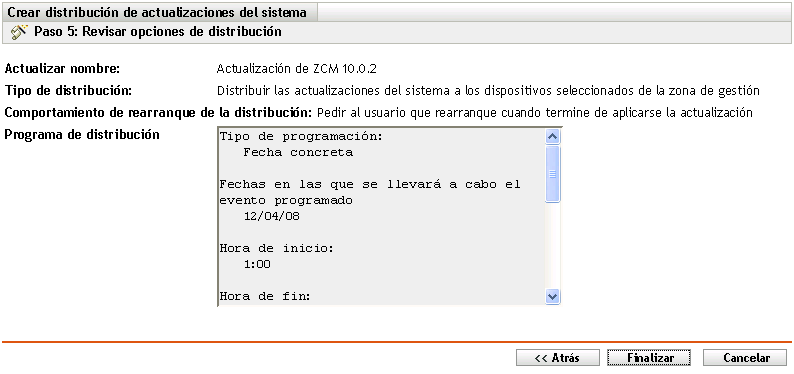
-
-
Si está conforme, haga clic en para comenzar la distribución de la actualización; de lo contrario, haga clic en para efectuar cambios.
-
(Condicional) Si selecciona el tipo de programación de distribución en el Paso 8.h, la actualización se distribuirá durante la próxima programación de actualización del dispositivo. Sin embargo, si desea aplicar inmediatamente la actualización al dispositivo, deberá actualizarlo de forma manual siguiendo estos pasos:
-
Haga clic en > > o y marque la casilla de verificación junto a los dispositivos que desee actualizar. Luego haga clic en >
-
En el dispositivo gestionado, haga clic con el botón derecho en el icono
 y, a continuación, haga clic en
y, a continuación, haga clic en
-
En el dispositivo Linux no gestionado, abra un terminal, cambie el directorio de trabajo actual a /opt/novell/zenworks/bin/ y ejecute ./zac ref.
-
-
Para supervisar el progreso de la distribución de la actualización, realice una de estas tareas:
-
En el Centro de control de ZENworks, observe los paneles de la página Actualizaciones del sistema:
-
El panel Actualizaciones de sistema disponibles muestra automáticamente Línea de base en la columna cuando se completa la distribución.
-
El panel Distribuyendo actualizaciones de sistema muestra la actualización de sistema en la lista una vez que la distribución se haya completado.
-
-
En un dispositivo Windows en el que vaya a distribuir la actualización, haga clic con el botón derecho en el icono de ZENworks y, a continuación, seleccione para abrir el recuadro de diálogo Progreso de ZENworks.
En los dispositivos Linux no es posible ver el progreso de la descarga, ya que estos dispositivos no son dispositivos gestionados de ZENworks y no disponen del icono de ZENworks.
Se muestra el progreso de descarga de los archivos MSI de actualización. Cuando finaliza, se cierra automáticamente el recuadro de diálogo y la opción aparece atenuada.
Transcurridos 5 minutos, los servicios de ZENworks se cierran en el dispositivo. Entonces los archivos MSI (en Windows) o RPM (en Linux) se instalan y se reinician los servicios.
-
-
Para verificar que la actualización se ha distribuido correctamente:
-
Para asegurarse de que los archivos MSI o RPM se han instalado y que el proceso de actualización está completo, revise los siguientes archivos de registro:
Windows: vía_instalación\novell\zenworks\logs\systemupdate.log
Linux: /var/opt/novell/log/zenworks/SystemUpdate.log
También puede comprobar si existe el siguiente archivo (la vía es la misma para Windows y para Linux):
installation_path\novell\zenworks\work\system-update\systemupdate.ini.timestamp
-
Pruebe el software de ZENworks en el dispositivo para asegurarse de que funciona correctamente.
-
Para asegurarse de que la actualización se ha distribuido, realice una de estas acciones para determinar si el número de versión ha aumentado (por ejemplo, la primera actualización para ZENworks debe cambiar el valor de 10.0.x a 10.0.2):
-
Abra el Registro de Windows y busque la siguiente entrada:
HKEY_LOCAL_MACHINE/Software/Novell
Para la clave , el proceso de actualización debe haber incrementado el valor de la
-
En los dispositivos Windows, revise el siguiente archivo:
Installation_path\Novell\ZENworks\version.txt -
En los dispositivos Linux, revise el siguiente archivo:
/etc/opt/novell/zenworks/version.txt
-
-
Repita del Paso 12.a al Paso 12.c para cada dispositivo de prueba.
-
-
(Condicional) Si recibe notificaciones por correo electrónico al final de las etapas de distribución y está listo para pasar a la siguiente etapa, acceda al panel Actualizaciones del sistema distribuidas y haga clic en >
-
Para distribuir otra actualización, repita desde el Paso 4.